Im Prozess der Neuinstallation Betriebssystem und ggf. zu kalibrieren Batterien und in einigen anderen Fällen muss der Benutzer Kontakt aufnehmen Grundeinstellungen tragbarer Computer.
Wenn Sie nicht wissen, wie es geht Lenovo-Laptop Rufen Sie das BIOS auf, dann wird es sehr problematisch sein, einen der oben genannten Schritte auszuführen, und unter bestimmten Umständen ist dies völlig unmöglich. Aber was hindert Sie, lieber Leser, daran zu lernen, wie Sie in den „Kontrollraum“ des Computers gelangen können?
Spezialisierte Fernbedienungstaste „Novo Button“
In einigen Modifikationen Chinesische Marke Um in das grundlegende Ein-/Ausgabesystem zu gelangen, drücken Sie einfach die „Novo“-Taste (es ist auch „OneKey Recovery“). Nachdem das Display angezeigt wird Servicemenü, müssen Sie „Bios Setup“ oder den Eintrag mit der Abkürzung „UEFI“ auswählen.
Normalerweise befindet sich die Novo-Taste an der Vorderseite des Laptops, direkt neben der Ein-/Aus-Taste des Laptops. Untersuchen Sie sorgfältig die Oberkante des Tastaturmoduls. Wenn Sie ein Symbol in Form eines bogenförmigen Pfeils finden – das ist es!

Bei einigen Modifikationen ist der Novo Button-Schlüssel in einem der Endteile des Gehäuses installiert. Auch hier sollten Sie den Laptop besonders genau auf versteckte Tasten untersuchen. Falls Ihr Laptop nicht mit dem „Rettungs“-Element von OneKey Recovery ausgestattet ist, können Sie die nächste Option ausprobieren.
Eine universelle Möglichkeit, das BIOS eines Laptops aufzurufen
Grundsätzlich können Sie mit den Tasten „Entf“ und „F2“ die Basis-Firmware der meisten Computergeräte, einschließlich Desktop-Modifikationen, eingeben. Möglicherweise unterstützt Ihr Laptop sozusagen auch das herkömmliche Zugriffsschema.
- Schalten Sie Ihren Laptop ein.
- Halten Sie die Taste „F2“ gedrückt.
Nach einem kurzen Initialisierungsvorgang sollte die BIOS-Oberfläche auf dem Gerätebildschirm erscheinen. Manchmal erfolgt der Aufruf der BIOS-Firmware durch intensives Drücken der entsprechenden Taste beim Starten des Laptops, als würde der Funker eine Nachricht im Morsecode senden. Aber übertreiben Sie es nicht, die Tastatur ist nicht aus Eisen ...
Ausfallsichere Methode zur Eingabe der BIOS-Einstellungen

Notebooks ausgestattet mit SSD-Laufwerke, ziemlich schnell geladen. Daher ist es nicht immer möglich, den Moment des Eintritts zu „fangen“, und oft ist es sogar völlig unmöglich.
Es gibt jedoch eine Möglichkeit, mit der der Benutzer das behandelte Problem einfach und auf die korrekteste Weise lösen kann.
Wenn auf Ihrem Laptop also ein „verspieltes“ Windows 8-Betriebssystem oder eine „superfähige“ neue zehnte Version eines Microsoft-Produkts vorinstalliert ist, befolgen Sie die Anweisungen:
- Klicken Sie auf das Symbol „Einstellungen“ (Popup-Symbolleiste rechts).
- Als nächstes aktivieren Sie den Punkt „Computereinstellungen ändern“.
- Gehen Sie zum Abschnitt „Update und Wiederherstellung“.
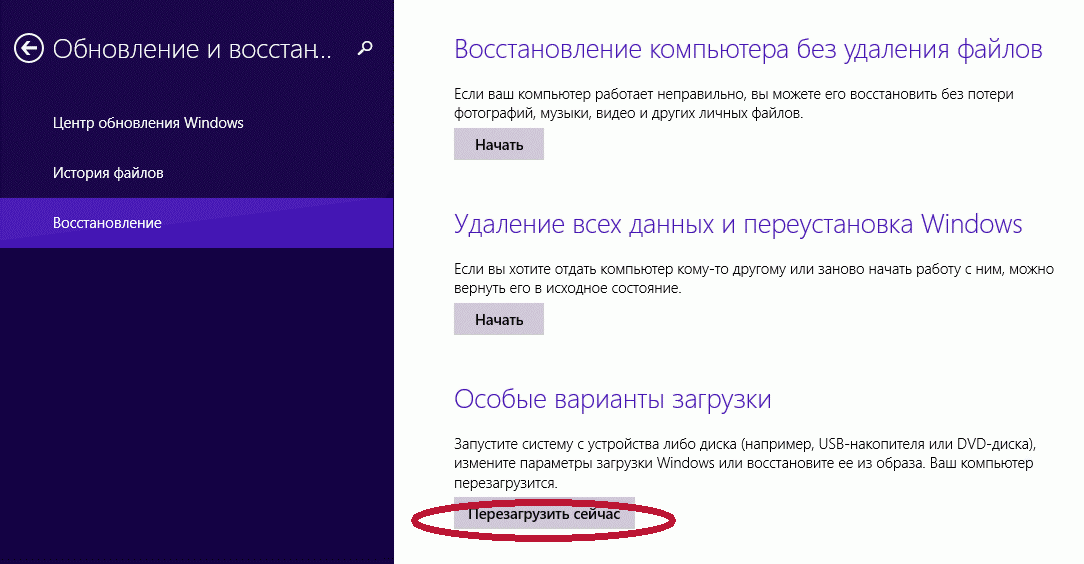
- Klicken Sie links im Fenster auf „Wiederherstellung“ und gehen Sie in den rechten Bereich des Bildschirms, wo Sie im Block „Spezielle Startoptionen“ auf die Schaltfläche „Jetzt neu starten“ klicken.
- Dann - „Diagnose“.
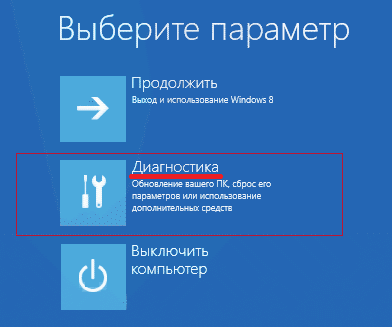
- Und der letzte ist „UEFI-Firmware-Einstellungen“.
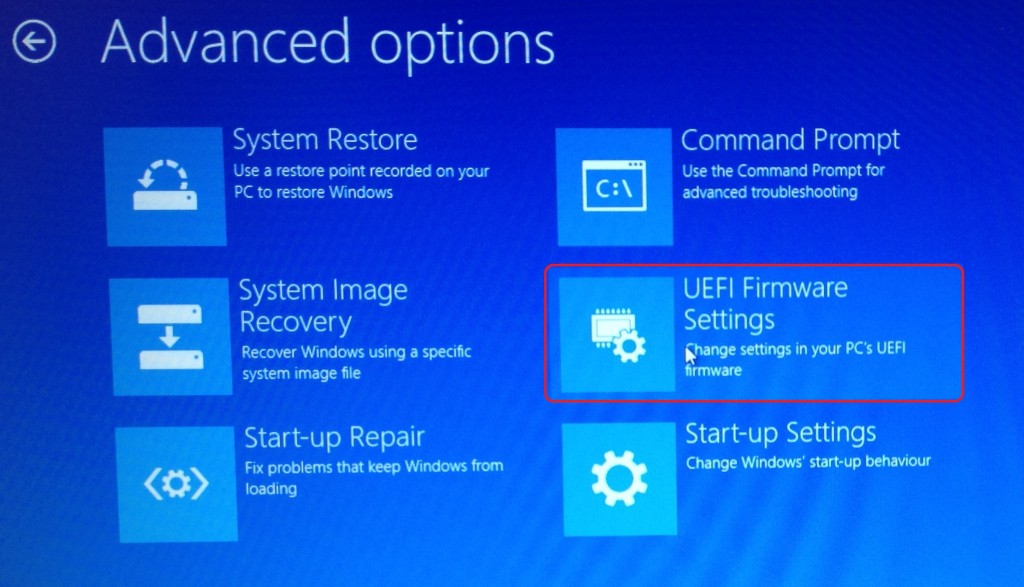
- Klicken Sie erneut auf die Schaltfläche „Neustart“.
Nachwort
Wahrscheinlich ist die Frage: „Wie rufe ich das BIOS auf einem Lenovo-Laptop auf?“ Jetzt ist es nichts für Sie. Für diejenigen, denen die Informationen aus dem Artikel nicht weitergeholfen haben, sollten Sie das technische Handbuch des Produkts um Hilfe bitten.
Möglicherweise wird in Ihrem Laptop die Taste „F1“ oder „F12“ als Servicetaste verwendet, die den Zugriff auf die Grundeinstellungen aktiviert.
Und seien Sie übrigens vorsichtig mit den Einstellungen im BIOS, gedankenlose und rücksichtslose Änderungen sind manchmal mit unvorhersehbaren Folgen verbunden. Seien Sie in Ihrem Handeln weise und umsichtig.
Das BIOS ist ein sehr wichtiges Computerprogramm, das auf dem Motherboard-Chip geschrieben ist. Es ermöglicht dem Benutzer, die Einstellungen der Software zu ändern und Systemunterstützung, macht sie niedrig, hilft bei Reparaturen und übernimmt bei der Arbeit die Funktionen eines Verkehrsleiters Hauptplatine, Mainboard, Motherboard. Wenn ein Computer oder Laptop ausfällt, ruft der Assistent zunächst das BIOS auf. In 80 % von Hundert erhält er von dort Informationen über die Ursachen einer Systemstörung.
Gängige Methoden zur Anmeldung auf einem Lenovo Laptop
Das häufigste und alles bekannter Weg Um das BIOS aufzurufen, drücken Sie die Entf-Taste auf der Tastatur. Einige Computer- und Laptophersteller, darunter Lenovo, haben jedoch andere Anmeldemethoden für ihre Systeme definiert.
Wenn Sie sich beim Kauf für einen Hersteller von Lenovo entscheiden, müssen Sie dies berücksichtigen Computertechnologie Dieses Unternehmen wird in der Regel mit einem bereits installierten Betriebssystem produziert. Wenn Sie eine Neuinstallation wünschen Software Auf Ihrem Laptop kann ein Problem auftreten: Fast alle modernen Modelle ignorieren das gewünschte Betriebssystem und versuchen, den Computer auf das ursprüngliche Betriebssystem zurückzusetzen. Aus diesem Grund benötigen Sie die Möglichkeit, das BIOS selbst aufzurufen, um dieses Problem zu umgehen.
Je nach Lenovo-Modell können Sie das BIOS auf verschiedene Arten aufrufen:
- Halten Sie die Tasten F1 oder F2 gedrückt.
- Drücken Sie die LÖSCHEN-Taste.
- Drücken Sie die Novo-Taste.
Fast alle modernen Lenovo-Laptops verfügen über eine Taste am Bedienfeld oder an der Seitenkante. Novo-Taste. Sie zu finden ist nicht schwer. Der Hersteller hat es mit einem entsprechenden Muster hervorgehoben – einem gebogenen Pfeil.

Wenn Sie auf einem Lenovo-Laptop in das BIOS gelangen müssen, müssen Sie anstelle des Netzschalters die Novo-Taste drücken. Beim Booten gelangt das System ins BIOS.
Bitte beachten Sie, dass das BIOS nicht sofort auf dem Monitor erscheint. Um das Programm aufzurufen, müssen Sie einen weiteren Schritt ausführen – finden Sie im Menü „ Novo-Taste» Laptop-Boot-Option « BIOS-Setup“, das mit der Maustaste ausgewählt wird. Drücken Sie nach der Auswahl die Eingabetaste auf der Tastatur. Sie haben die Software betreten.
So rufen Sie das BIOS auf einem Lenovo-Laptop über das Betriebssystem Windows 8.1 auf
Diese Anmeldemethode ist nicht so verbreitet wie die vorherigen, wird aber dennoch erfolgreich verwendet normale Benutzer sowie Programmierer. Es wird von Experten für den Fall empfohlen, dass die Laptop-Tastatur oder die BIOS-Eingabetasten fehlerhaft sind. Schauen wir uns an, wie Sie in diesem Fall das BIOS aufrufen.

Der Einstieg in das Programm erfordert folgende Schritte:
- Starten Sie einen Laptop, auf dem Windows 8.1 bereits installiert ist.
- Mit Mauszeiger auswählen Optionen" in der unteren rechten Ecke von Win 8.1.
- Gehe zu " Benutzeroptionen ändern» und wählen Sie « Update und Wiederherstellung».
- Mit Mauszeiger auswählen Erholung» - « Spezielle Download-Optionen».
- Dann müssen Sie das System neu starten, indem Sie „ Jetzt neu laden».
- Auf dem Monitor erscheint eine Registerkarte. Diagnose". Hier müssen Sie „ UEFI-Firmware-Einstellungen».
- Starten Sie den Laptop erneut.
Nachdem Sie eine Reihe dieser Schritte ausgeführt haben, gelangen Sie zum BIOS. Bitte beachten Sie, dass dieser Eintrag nur für Lenovo Laptops mit Windows 8.1 möglich ist.
Booten eines Lenovo Laptops von einem USB-Stick über das BIOS
Meistens wird dieser Vorgang von Spezialisten durchgeführt, um einen Laptop von Viren zu heilen. Es werden verschiedene Softwareprogramme aufgezeichnet Wechselmedien, aber das Booten davon ist normalerweise nicht so einfach. Das Problem besteht darin, dass alle neuesten Modelle von Lenovo-Laptops ab der Veröffentlichung 2013 über eine UEFI-BIOS-Software mit zertifizierten Sicherheitsschlüsseln verfügen Sicherer Startvorgang. Sie erlauben Ihnen, einen Laptop nur mit einer Lizenz zu starten Installationsdiskette Windows 8.
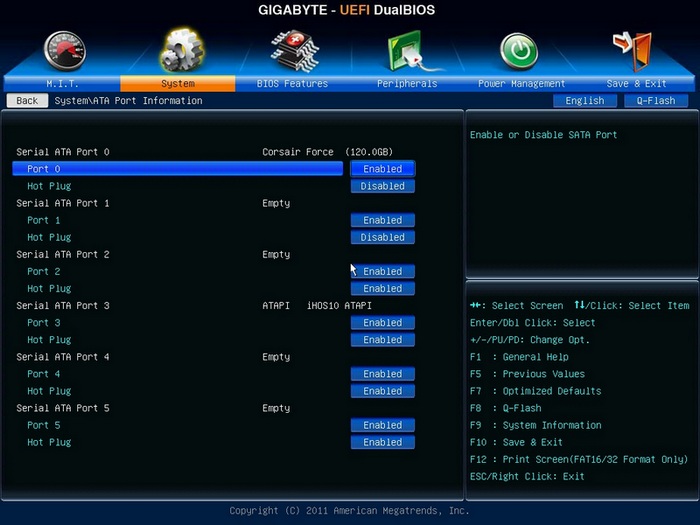
Um in einem solchen BIOS von einem Medium zu booten, müssen Sie Secure Boot darin deaktivieren, indem Sie Folgendes tun:
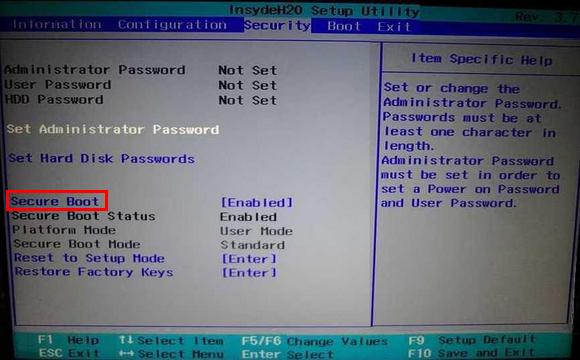
Nach allen durchgeführten Schritten startet der Laptop den nächsten Bootvorgang vom USB-Stick.
Bitte beachten Sie, dass es bei einigen Lenovo-Modellen möglicherweise nicht ausreicht, nur eine Secure Boot-Option zu deaktivieren. Um das System von einem Wechselmedium zu starten, müssen Sie möglicherweise den Kompatibilitätsmodus aktivieren.
IN verschiedene Modelle Es kann als CSM OS, CSM Boot, Legacy BIOS, UEFI und Legacy OS oder einfach CSM bezeichnet werden.
BIOS-Funktionen in Lenovo-Laptops
Da die Hauptaufgabe der BIOS-Software darin besteht, einen Laptop zu testen, wird das Programm selbst auf dem Monitor als Tabelle angezeigt, unterteilt in mehrere zusätzliche Registerkarten. Sie informieren den Benutzer über die Konfiguration des Laptops und zeigen das Wesentliche an technische Eigenschaften Mit diesem Modell können Sie das Sicherheitssystem herunterladen und konfigurieren. Auf dem Bildschirm werden alle diese Abschnitte als „“, „“ angezeigt. Aufbau», « Stiefel», «», « Ausfahrt».

Achten Sie auf ein wichtiges Detail. Beim Wechsel ins BIOS funktioniert die an den Laptop angeschlossene Maus nicht mehr, daher erfolgt die Navigation im Softwaremenü über die Tasten mit Zeigern. Es ist zu beachten, dass die geänderten Einstellungen ausnahmslos in allen Konfigurationen erst nach dem Speichern und einem Neustart des Laptops wirksam werden.
Denken Sie daran, dass das BIOS wie jede andere Software regelmäßige Updates erfordert. Nutzen Sie zum Herunterladen keine dubiosen Seiten und Blogs. Alle in Lenovo-Laptops installierten Produkte können von der offiziellen Website des Herstellers heruntergeladen und aktualisiert werden. Und es ist besser, dies auf demselben Computer zu tun, auf dem Sie die Software ändern möchten. Die BIOS-Version finden Sie unter POST-Verfahren beim Drücken der Pause/Pause-Taste.

Sie wissen bereits, wie Sie das BIOS aufrufen.
Abschluss
Jeder unerfahrene Benutzer sollte verstehen, dass die BIOS-Software ein System ist, das die Grundeinstellungen schnell und schnell festlegt funktionale Arbeit Laptop. Wenn Sie sie ändern, müssen Sie daher genau verstehen, was Sie tun. Unsichere Nutzer sollten besser einen Spezialisten konsultieren oder ihn mit dem Testen eines Laptops betrauen.
Ähnliche Videos
Lenovo ist einer der führenden Laptop-Hersteller, dessen Geräte auf der ganzen Welt und insbesondere in unserem Land sehr beliebt sind. Erstens waren die Laptops dieses Unternehmens dank einer reichhaltigen Produktpalette, in der es bei weitem kein Budgetmodell gibt, ausverkauft große Auswahl Gaming-Laptops sowie elegante, dünne und natürlich teure Ultrabooks. Bei der Arbeit mit Laptops dieser Firma fragen sich Benutzer oft, wie sie ins BIOS gelangen.
Das BIOS ist die wichtigste Komponente des Computers, „eingenäht“ in das Motherboard. Diese Software ist für die Einrichtung des Computers, die Überprüfung des Gerätestatus sowie den Start des Betriebssystems verantwortlich.
Eines der beliebtesten Verfahren, das den Start des BIOS erfordert, ist die Neuinstallation des Betriebssystems. Und wenn in der Windows neu installieren Es gibt nichts Kompliziertes, Schwierigkeiten treten oft gerade beim Aufrufen des BIOS auf.
Jeder Laptop oder Desktop-Computer, egal von welchem Hersteller, verfügt über den gleichen Algorithmus zur Eingabe der BIOS-Einstellungen:
1. Der Computer wird zum Neustart geschickt oder schaltet sich einfach ein;
2. Im frühesten Stadium kommt die Beladung ins Spiel Hotkey, das für den Aufruf des BIOS verantwortlich ist: Es muss oft und wiederholt gedrückt werden, bis das BIOS tatsächlich auf dem Bildschirm angezeigt wird.
Welcher Schlüssel ist für den Aufruf des BIOS verantwortlich?
Das Problem ist, dass es eingeschaltet ist verschiedene Modelle Laptops verwenden möglicherweise unterschiedliche Tasten, um das BIOS aufzurufen. Wenn wir jedoch speziell von einem Lenovo-Laptop sprechen, ist die Liste der Hotkeys etwas eingeschränkt und es gibt auch eigene Lösungen zur Eingabe der BIOS-Einstellungen.
1. F2 (Fn+F2). Der beliebteste Schlüssel, der für die meisten Lenovo Laptop-Modelle gültig ist. Es ist notwendig, von dort aus zu versuchen, das BIOS aufzurufen.
2. Schaltfläche „Zugriff auf IBM“. Diese Taste ist nicht bei allen Lenovo-Laptops verfügbar und befindet sich nicht auf der Tastatur selbst, sondern oben oder sogar seitlich.

Wenn Sie eine ähnliche Taste gefunden haben, schalten Sie den Laptop aus und drücken Sie dann diese Taste. Auf dem Bildschirm erscheint das Systemstart-Auswahlmenü, in dem Sie auswählen müssen BIOS-Setup oder „Setup-Dienstprogramm starten“.
3. Schaltfläche „ThikVantage“. Ein weiterer Schlüssel befindet sich auf der Laptoptasche. Nachdem Sie es gefunden haben, schalten Sie den Laptop aus und halten Sie die Taste eine Weile gedrückt. Nach einem Moment erscheint das Systemmenü auf dem Bildschirm, in dem Sie zum BIOS gehen müssen.

4. Entf, F1, F12. Wenn Ihnen keine der oben genannten Methoden beim Aufrufen des BIOS geholfen hat, versuchen Sie Ihr Glück mit diesen möglichen Tasten.
Dies sind in der Regel die wichtigsten Möglichkeiten, das BIOS auf Lenovo-Laptops aufzurufen.
Für detaillierte Einstellungen Computer, Fehlerbehebung vorhanden BIOS. Um jedoch die BIOS-Einstellungen aufrufen zu können, müssen Sie darauf zugreifen. Wie Sie das BIOS auf einem Lenovo-Laptop öffnen, wird im Artikel erläutert.
Dazu müssen Sie beim Start des Systemstarts die gewünschte Taste (selten eine Tastenkombination) drücken, die für den Aufruf des BIOS verantwortlich ist.
In der Regel zeigt der Bildschirm beim Starten eines Laptops Informationen darüber an, welches BIOS auf Ihrem Gerät installiert ist und welche Taste für die Eingabe verantwortlich ist. Das Erscheinen eines solchen Fensters ist jedoch überhaupt nicht notwendig, was die Aufgabe für Benutzer, die noch nie zuvor das BIOS aufgerufen haben, erheblich erschweren kann.
Um das BIOS aufzurufen, senden Sie einfach Ihren Laptop zum Neustart und drücken Sie gleich zu Beginn des Systemstarts schnell die Taste. Wenn die richtige Taste gedrückt wurde, erscheint nach einigen Augenblicken möglicherweise das BIOS-Fenster auf dem Bildschirm (es kann sich von dem unterscheiden, was Sie im Screenshot unten sehen).
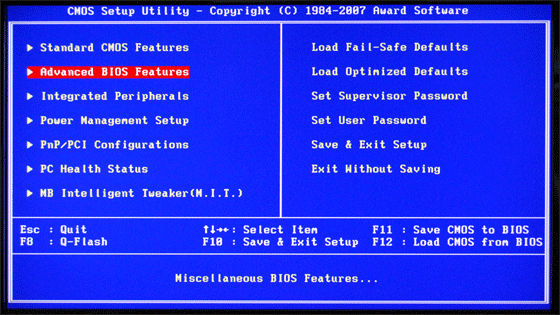
Welche Tasten können für den Aufruf des BIOS auf Lenovo-Laptops verantwortlich sein?
3. fn+f2;
4. fn+f12;
6. Bei einigen Lenovo-Modellen, zum Beispiel dem Z50, müssen Sie den Laptop ausschalten und die im Screenshot unter der Nummer 2 angegebene Taste drücken:
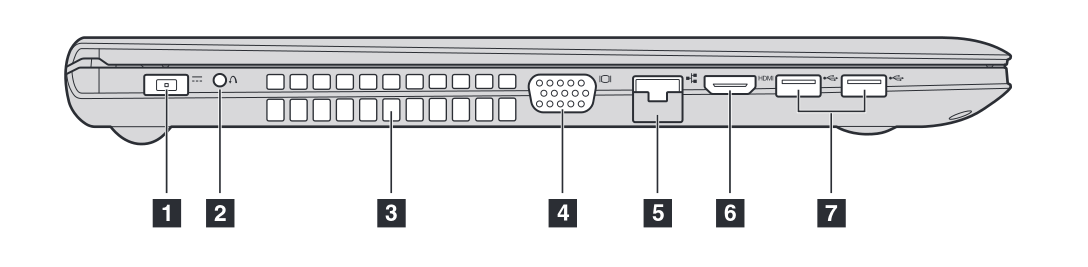
Dies sind in der Regel die Hauptkombinationen, die auf Lenovo-Laptops zum Aufrufen des BIOS verwendet werden können. Beginnen Sie mit dem ersten Schlüssel und arbeiten Sie sich durch die Liste. Am Ende muss man die Arbeit erledigen.
27.03.2017
Fast jeder Benutzer eines modernen Laptops stand während des Betriebs mindestens einmal vor der Notwendigkeit, das BIOS aufzurufen. Auch Benutzer von Lenovo-Lösungen blieben nicht daneben. Der Hersteller hat ein sehr breites Angebot die Aufstellung tragbare Computer, die eine Vielzahl von Methoden zur Durchführung bestimmter Vorgänge erfordern, einschließlich Verfahren zur Eingabe der BIOS-Einstellungen. Versuchen wir, alle Methoden zusammenzuführen.
In welchen Fällen ist es notwendig, das BIOS auf einem Laptop aufzurufen? Trotz der Tatsache, dass Lenovo Da das Unternehmen bestrebt ist, seinen Benutzern ein perfektes Produkt anzubieten, das ein Mindestmaß an Kenntnissen in Fragen der Wartung und Hardwarekonfiguration erfordert, ist es wichtig zu verstehen, dass kein Laptop vor dem plötzlichen Auftreten kritischer Fehler und Ausfälle gefeit ist . In solchen Fällen müssen Sie möglicherweise die Einstellungen anpassen.
Abgesehen von der müßigen Neugier einiger Besitzer ist die Eingabe der Einstellungen des grundlegenden Eingabe-Ausgabe-Systems in folgenden Fällen erforderlich:
- Aktivieren/Deaktivieren bestimmter Hardwarekomponenten (Touchpad, Netzwerkkarte, USB-Controller, Soundprozessor usw.);
- Festlegen der Betriebsmodi des Festplattensubsystems;
- Auswählen von Startoptionen für Geräte und Betriebssysteme;
- Diagnose von Hardwarekomponenten;
- Einstellen vieler weiterer spezifischer Parameter (abhängig von der spezifischen Gerätekonfiguration) einzelner Komponenten und des gesamten Systems als Ganzes.
BIOS-Eintragsoptionen für LENOVO-Laptops
Die Methoden zum Aufrufen des BIOS von Lenovo-Laptops sind sehr unterschiedlich und die Wahl der einen oder anderen Methode hängt in erster Linie vom Gerätemodell ab. Es gibt keine einheitliche Lösung für alle Lenovo-Geräte, aber oft funktionieren mehrere Methoden erfolgreich auf demselben Laptop. Sie können sie abwechselnd verwenden oder diejenige auswählen, die Ihnen am bequemsten erscheint.
Methode 1: Tastaturkürzel
Die gebräuchlichste und am häufigsten verwendete Methode zum Aufrufen der BIOS-Einstellungen besteht darin, unmittelbar nach dem Einschalten des Geräts eine bestimmte Taste oder Tastenkombination auf der Tastatur zu drücken. Bei ausgeschaltetem Laptop wird der Netzschalter gedrückt und fast sofort drücken wir eine von drei Optionen:

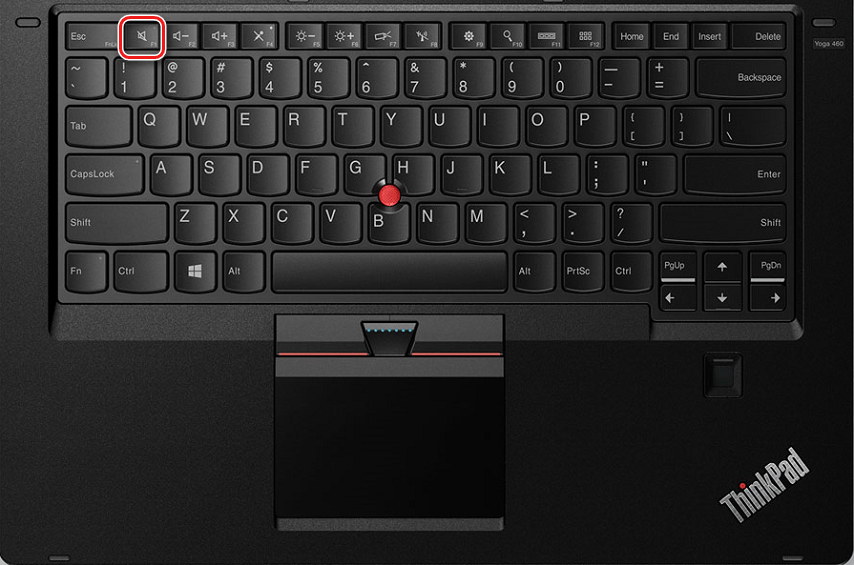
- In den meisten Fällen erfolgt nach dem Drücken der Tasten das erwartete Laden der Konfiguration BIOS-Bildschirm tritt aufgrund einer falsch gewählten Taste/Tastenkombination zur Eingabe nicht auf. Es lohnt sich, alle oben genannten Tasten und Kombinationen der Reihe nach auszuprobieren. Um zuverlässig herauszufinden, welche Taste oder Tastenkombination genau die richtige ist, müssen Sie die Dokumentation zu Rate ziehen spezifisches Modell Laptop. Sie können es unter finden und herunterladen Offizielle Support-Website von Lenovo.
- Darüber hinaus kann die extrem geringe Verzögerung zwischen der Initialisierung der Laptop-Hardwarekomponenten und dem Start des Betriebssystemladens für den Fehler verantwortlich sein. Der Benutzer hat einfach keine Zeit, sich auf diese kurze Zeitspanne einzulassen, und der Tastendruck wird vom System nicht so verarbeitet, wie er sollte. Um diese Option zu beseitigen, können Sie Folgendes versuchen:
- Schalten Sie den Laptop vollständig aus. Zum vollständigen Ausschalten müssen Sie den Netzschalter 10–15 Sekunden lang gedrückt halten.
- Drücken Sie zunächst die BIOS-Eingabetaste oder Tastenkombination und halten Sie sie gedrückt.
- Wir drücken kurz den Power-Button und lassen die Eingabetaste bzw. Tastenkombination erst los, wenn der BIOS-Einstellungsbildschirm erscheint.
Methode 2: NOVO-Taste
Eine der Eigenentwicklungen von Lenovo ist die Lenovo OneKey Recovery-Software, ein System für Exemplar reservieren Daten und deren Wiederherstellung auf vom Hersteller hergestellten Computern. Zum Starten des Systems wird ein spezieller Hardware-Button verwendet, der sogar einen eigenen Namen hat – Neu. Fast alle relativ neuen Laptop-Modelle sind mit dieser Taste ausgestattet.
Die Lösung kann in Form eines Schlüssels erfolgen und sich in der Nähe des Netzschalters oder an der Seite der Laptoptasche in der Nähe der Anschlüsse zum Anschluss von Peripheriegeräten befinden.
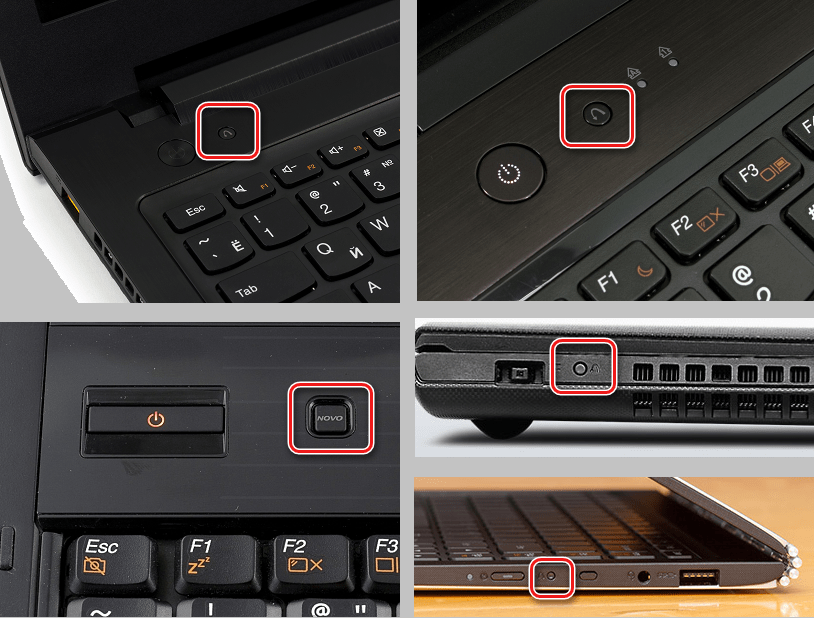
Auch bei neuen Modellen gibt es ein Design in Form eines kleinen Lochs im Computergehäuse. Im Inneren des Lochs ist ein kleiner Schalter versteckt. Bei dieser Variante wird zum Drücken eine Büroklammer oder ein anderer dünner, aber nicht scharfer Gegenstand verwendet.

Auch wenn die Herausforderung BIOS-Einstellungen ist nicht die Hauptfunktion der Taste NOVO, seine Anwendung zur Lösung dieses Problems ist sehr praktisch und durchaus gerechtfertigt.
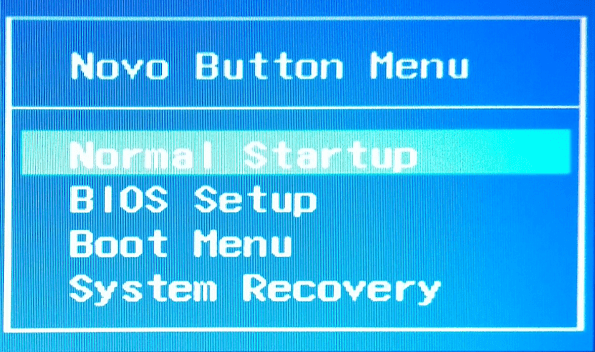
Häufige Fehler bei der Anwendung der Methode
Sollte das Fenster mit der Funktionsauswahl nicht erscheinen, sollten Sie sicherstellen, dass das Gerät vollständig ausgeschaltet ist. Sie können den Laptop-Akku entfernen und wieder einsetzen, wenn er abnehmbar ist. Außerdem sollte man die Taste nicht „überdrücken“. NOVO oder umgekehrt: „Üben Sie keinen Druck aus.“ Ein kurzer, aber fester Druck mit einer leichten Verzögerung.
Methode 3: Windows 8 (8.1)
Ausgang aus dem Operationssaal Windows-Systeme 8 fiel fast mit der Masseneinführung zusammen, auch in Lenovo-Laptops. neue Version BIOS – UEFI. Für Benutzer hat die neue Version des grundlegenden Ein-/Ausgabesystems viele interessante Funktionen mit sich gebracht, darunter die Einführung einer neuen Möglichkeit, das BIOS aufzurufen – einen Neustart vom Betriebssystem aus.
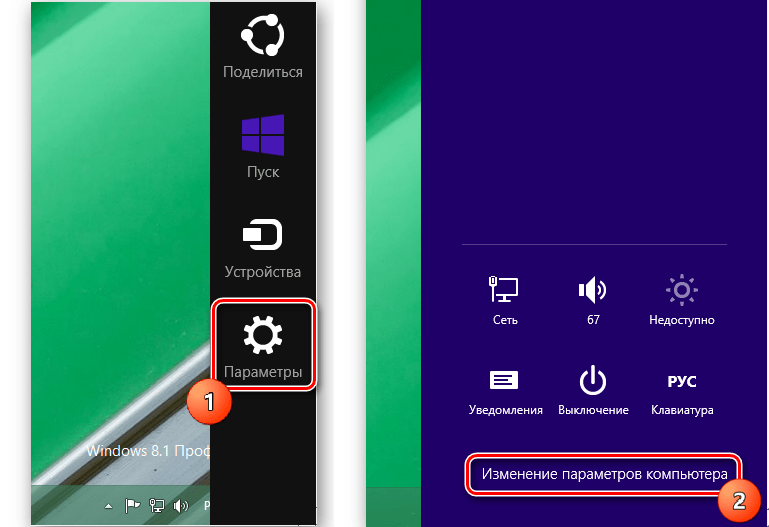
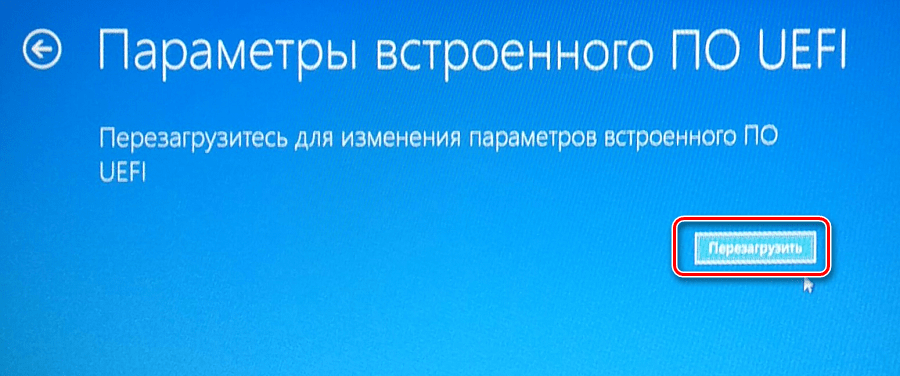
Methode 4: Windows 10
Auf der neuesten Version des Betriebssystems Windows-Gelegenheit Starten Sie über den Bildschirm neu in UEFI „Spezielle Boot-Optionen“ wurde von Windows 8 übernommen. Nur Fensteraufruf „Computereinstellungen“ anders durchgeführt.
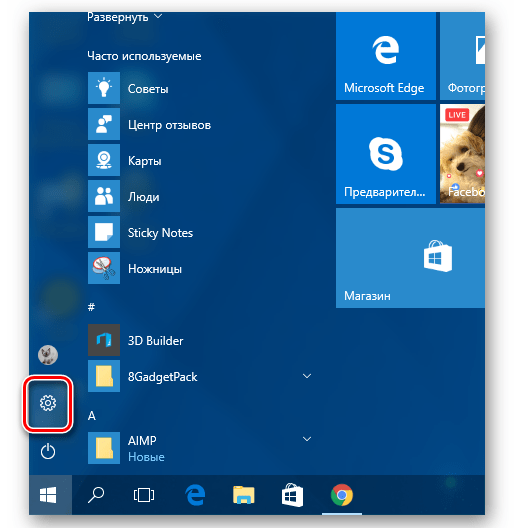

Häufige Fehler bei der Anwendung der Methode
Die Situation, wenn der Artikel „UEFI-Firmware-Einstellungen» fehlt auf dem Bildschirm „Zusätzliche Optionen“,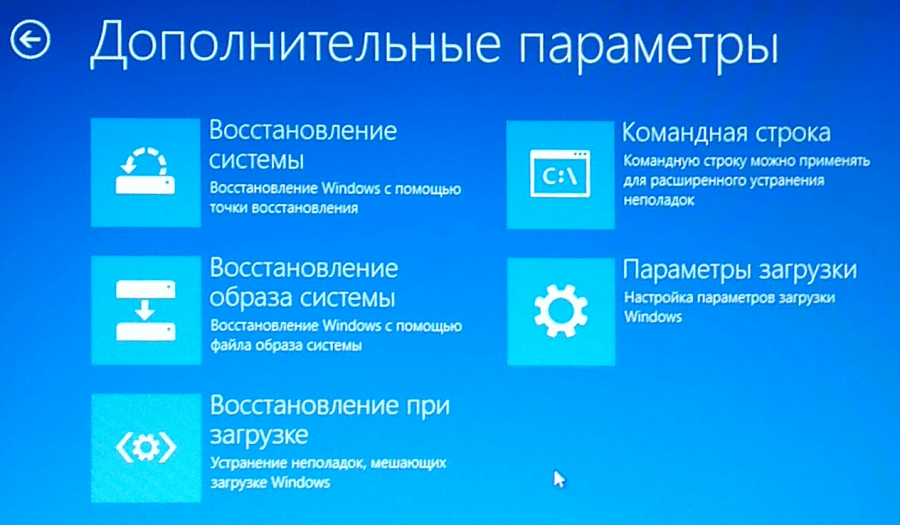
kann auf zwei Dinge hinweisen:
- das Gerät verwendet alte Version BIOS ohne UEFI-Unterstützung;
- Das Betriebssystem wurde im Boot-Modus installiert Vermächtnis und UEFI-Schnittstellenfunktionen von gestartetem Windows sind nicht verfügbar.
Beratung: Um die Einstellungen zukünftig vornehmen zu können Laptop-BIOS Mit den Tastaturtasten beim Einschalten des Geräts können Sie die Funktion ausschalten « Schnellstart Windows 10". Dafür:
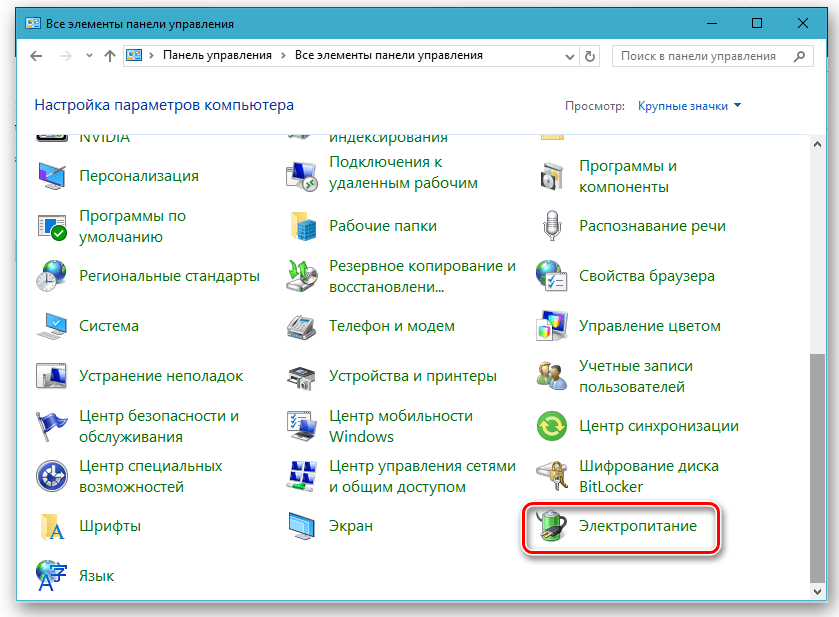
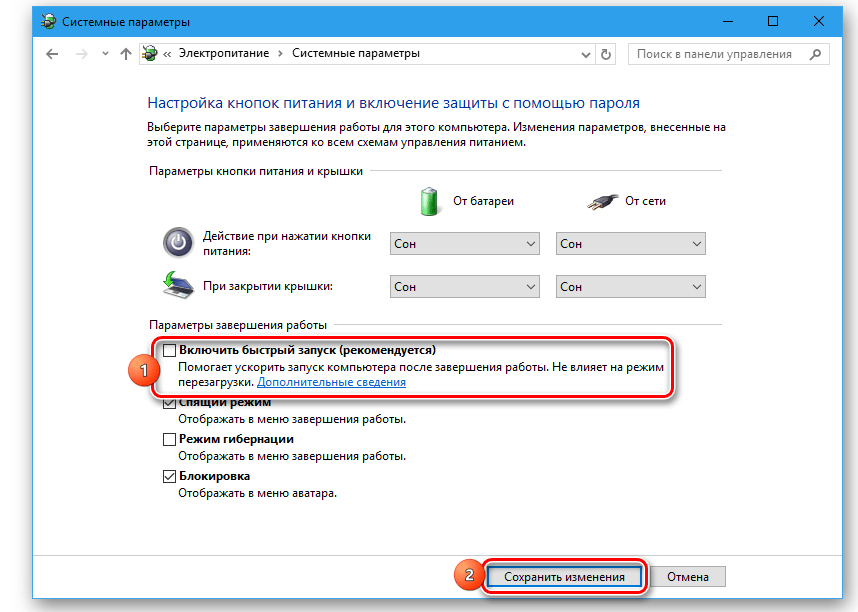
Methode 5: Zurücksetzen auf Werkseinstellungen
Diese Art, das BIOS aufzurufen, ist ziemlich wichtig. Es kann nur relativ erfahrenen Benutzern empfohlen werden, da es das Öffnen der Laptoptasche und in manchen Fällen sogar deren vollständige Demontage erfordert.
Die Methode ist wie folgt. Um die BIOS-Einstellungen zurückzusetzen, müssen Sie eine spezielle angeschlossene CMOS-Batterie für eine Weile trennen Hauptplatine Laptop. Nach dem Zurücksetzen der Einstellungen „versteht“ das System, dass die Parameter möglicherweise falsch eingestellt sind, und fordert Sie auf, das BIOS zur Konfiguration aufzurufen oder den Einstellungsbildschirm automatisch zu öffnen.
Eine Laptop-CMOS-Batterie sieht normalerweise etwa so aus: 
Aber es kann Optionen geben: 
Außer verschiedene Sorten Bei gebrauchten Akkus ist auch die fehlende Standardisierung hinsichtlich der Position des Akkus auf dem Motherboard zu beachten.
Häufig ist der Zugriff auf den Akku durch einfaches Öffnen der Festplattenschachtabdeckung möglich: 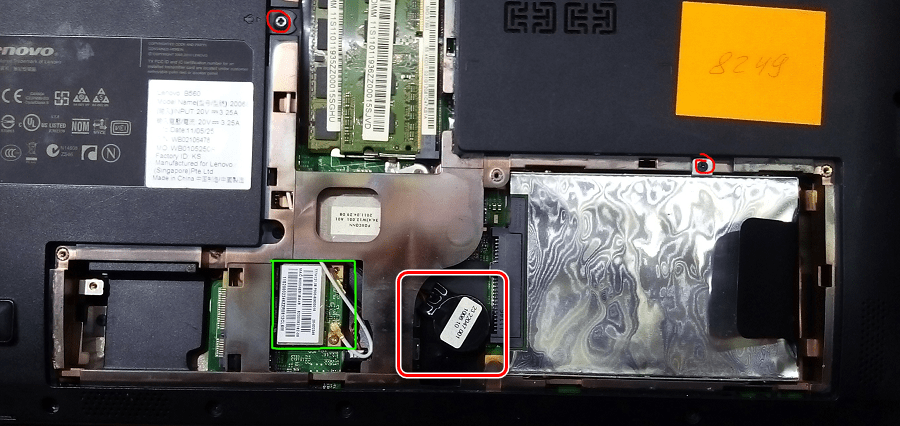
Es gibt aber auch Fälle, in denen man, um an den Akku zu gelangen, den Laptop fast komplett zerlegen und sogar das Mainboard ausbauen muss: 
Im Allgemeinen ist die Methodenmethodik wie folgt:
- Trennen Sie den Laptop vom Stromnetz und entfernen Sie den Akku.
- Wir erhalten Zugriff auf den Akku und trennen ihn vom Laptop-Motherboard.
- Wir warten 10-15 Minuten.
- Wir schließen den Akku an, bauen den Laptop zusammen, schließen den Strom an und starten das Gerät.
- Bei Erfolg wird ein Bildschirm angezeigt, der Sie zum Aufrufen des BIOS auffordert, oder das Einstellungsfenster wird automatisch geöffnet.
Häufige Fehler bei der Anwendung der Methode
Die Methode funktioniert nicht, wenn der Benutzer vergisst, den Laptop-Akku abzuklemmen oder zu entfernen, und hält auch nicht der Zeit stand, die erforderlich ist, bis sich die Kondensatoren auf dem Motherboard entladen und den CMOS-Chip vollständig stromlos machen. Bei der Methode mit Abklemmen der Batterie kommt es vor allem darauf an, nicht zu hetzen und alles sorgfältig und genau zu erledigen.
Somit kann jeder Benutzer mit einer der oben genannten Methoden vollen Zugriff auf die Haupteinstellungen eines Lenovo Laptops erhalten.




